
AIDA64 je večnamenski program za določitev značilnosti računalnika, ki izvaja različne preskuse, ki lahko pokažejo, koliko je sistem stalno, je mogoče razpršiti procesorja itd. To je odlična rešitev za testiranje stabilnosti sistemov z nizkimi zmogljivostmi.
Preskus za stabilnost sistema vključuje obremenitev vsakega elementa (CPU, RAM, diskov itd.). Z njim lahko zaznate okvaro tega ali te komponente in pravočasno za uporabo ukrepov.
Priprava sistema
Če imate šibki računalnik, potem pred izvedbo testa, ki ga morate videti, če se procesor ne pregreje pod normalno obremenitvijo. Običajna temperatura za procesorska jedra v običajni obremenitvi je 40-45 stopinj. Če je temperatura višja, je priporočljivo, da zavrnete preskušanje, ali pa ga opraviti previdno.Te omejitve so posledica dejstva, da ob preskusu obdelovalec doživlja večje obremenitve, ki (pod pogojem, da je CPU pregreta tudi pri normalnem delovanju) temperature dosežejo kritične vrednosti 90 ali več stopinj, ki so že Nevarno za celovitost samega procesorja, matične plošče in komponent, ki se nahajajo v bližini.
Testiranje sistema
Če želite začeti preskus stabilnosti v AIDA64, v zgornjem meniju najdete element storitve (na levi strani). Kliknite nanj in v meniju za spuščanje najdete "Test stabilnosti sistema".

Odpre se ločeno okno, kjer bosta dve grafiki, več točk, da izberete in določene gumbe na spodnji plošči. Bodite pozorni na elemente, ki se nahajajo na vrhu. Upoštevajte, da vsak od njih prebere več:
- Stres CPU - Ko bo ta točka, bo osrednji procesor med preskusom zelo močno obremenjen;
- Stres FPU - Če ga opazite, bo obremenitev šla v hladilnik;
- Predpomnilnik stresa - predpomnilnik je testiran;
- Pomnilnik stresnega sistema - Če je ta element označen, se izvede preskus RAM;
- Stres lokalnega diska - Med tem elementom se testira trdi disk;
- Stres GPU - Testiranje grafične kartice.
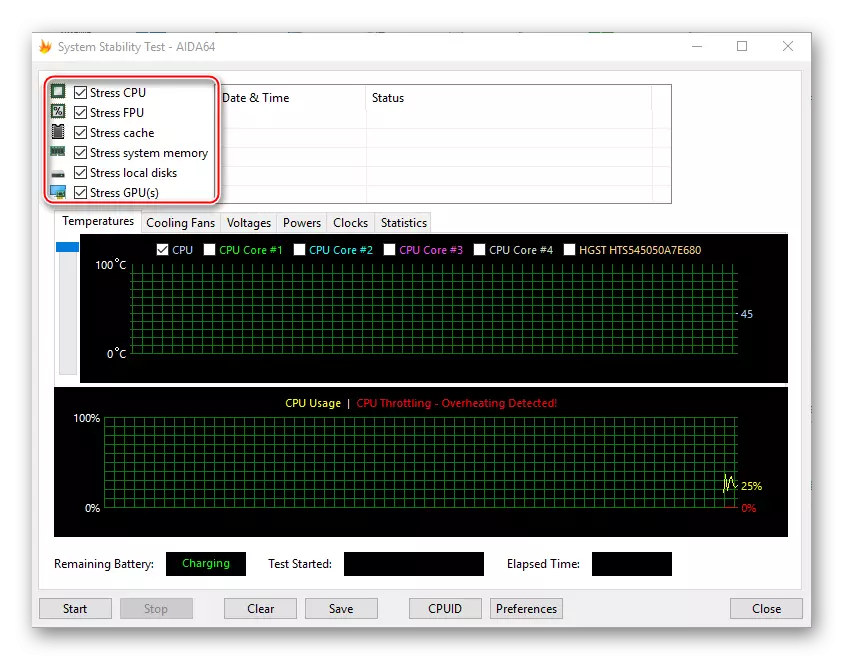
Lahko jih označite vse, vendar v tem primeru obstaja nevarnost čezmernega sistema, če je zelo šibka. Preobremenitev lahko povzroči ponovni zagon v sili PC in je le v najboljšem primeru. Ko se naenkrat naenkrat prikaže več elementov, se naenkrat prikaže več parametrov, zaradi česar je težko delati z njimi precej težko, saj se bo urnik zamašil z informacijami.
Zaželeno je, da na začetku izberete prve tri točke in porabite preskus na njih in nato v skladu z zadnjima dvema. V tem primeru bo sistem manj obremenitev in grafika bo bolj razumljiva. Če pa je potreben polnopravni sistemski preskus, boste morali označiti vse elemente.
Spodaj sta dve grafiki. Prvi prikazuje temperaturo procesorja. S pomočjo posebnih predmetov si lahko ogledate povprečno temperaturo v celotnem procesorju ali z ločenim jedrom, lahko prikažete tudi vse podatke na graf. Drugi razpored prikazuje odstotek uporabe procesorja - CPU. Še ena je taka postavka, kot je CPU Throttling. Z normalnim delovanjem sistema kazalniki te postavke ne smejo presegati 0%. Če je presežek, to pomeni, da morate ustaviti testiranje in iskati problem v procesorju. Če vrednost pride do 100%, bo program sam zaključil delo, vendar najverjetneje bo računalnik ponovno zagnal v tem času.
Grafi imajo poseben meni, s katerim si lahko ogledate druge grafe, na primer, frekvence napetosti in procesorja. V razdelku Statistics lahko vidite kratek povzetek vsakega od komponent.

Če želite začeti preskus, označite elemente, ki jih je treba preskusiti na vrhu zaslona. Po tem kliknite »Start« v spodnjem levem delu okna. Priporočljivo je poudariti približno 30 minut.
Med preskusom v oknu, ki se nahaja nasproti elementov, ki jih želite izbrati, si lahko ogledate zaznane napake in čas njihovega odkrivanja. Medtem ko bo test šel, poglej grafiko. Pri povečanju temperature in / ali z vse večjim odstotkom CPU Throttling, takoj prenehajte preskusiti.

Če želite dokončati, kliknite gumb »Stop«. Rezultate lahko shranite z "Shrani". Če je bilo zaznanih več kot 5 napak, to pomeni, da računalnik ni v redu in jih je treba takoj popraviti. Vsaka zaznana napaka je dodeljena ime tega preskusa, med katerim je bil zaznan, na primer, stresni CPU.
